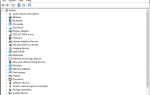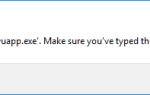Dynamics CRM jest dość ważny dla niektórych użytkowników biznesowych, jednak wydaje się, że niektórzy użytkownicy nie mogą zainstalować Dynamic CRM w systemie Windows 10. Nie martw się, istnieje kilka rozwiązań, które mogą Ci w tym pomóc, a my przedstawimy je poniżej.
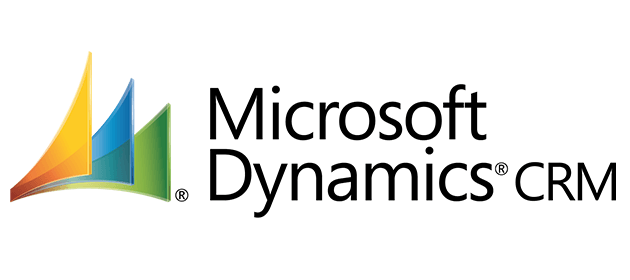
Dynamics CRM nie zostanie zainstalowany w systemie Windows 10
- Zainstaluj aplikację w trybie zgodności
- Zainstaluj Dynamics CRM w częściach
- Przejdź do nowszej wersji CRM
Rozwiązanie 1 — Zainstaluj aplikację w trybie zgodności
- Znajdź plik instalacyjny Dynamics CRM.
- Kliknij go prawym przyciskiem myszy i wybierz Właściwości.
- Gdy otworzy się okno Właściwości, przejdź do zakładki Kompatybilność.
- Zaznacz „Uruchom ten program w trybie zgodności” i wybierz żądaną wersję systemu operacyjnego Windows.
- Kliknij Zastosuj, a następnie OK, aby zastosować zmiany.
To nie jest najlepsze rozwiązanie, ale w niektórych przypadkach może pomóc, więc warto je wypróbować.
— POWIĄZANE: Microsoft zapewnia integrację Dynamics CRM z Cortaną
Rozwiązanie 2 — Zainstaluj Dynamics CRM w częściach
Ten proces jest nieco bardziej skomplikowany, więc upewnij się, że czujesz się komfortowo przed wypróbowaniem go.
- Włącz .Net 3.5 i .Net 4.6, a także Windows Identity Foundation 3.5.
- Zainstaluj pakiet Office.
- Ręcznie pobierz i zainstaluj następujące pliki klienta CRM (wszystkie są dostępne w witrynie Microsoft):
- SSCERuntime_1033_x64.msi (SQL Compact Edition x64)
- msoidcli_1033_64.msi (Asystent logowania Microsoft Online Services)
- wllogin_64.msi (Asystent logowania do Windows Live ID)
- ReportViewer.exe (ReportViewer 2010 ver10.0.30319)
- Teraz musisz wyodrębnić pliki instalacyjne CRM: CRM2011-Client-ENU-i386.exe / extract: c: mypath
- Teraz musisz utworzyć strukturę folderów plików dziennika: (MD C: Użytkownicy% nazwa użytkownika% AppDataLocalMicrosoftMSCRMLogs).
- Po tej instalacji Zgłaszanie błędów: msiexec / i „C: mypathDWDW20Shared.msi” / LV * „C: Użytkownicy% nazwa użytkownika% AppDataLocalMicrosoftMSCRMLogswatson.log” / qn REBOOT = ReallySuppress APPGUID = {0C524D20-0409-0050-8A9EST-0C4E4EST-0C4 ALL REINSTALLMODE = vomus.
- Teraz uruchom główną instalację CRM: msiexec / i „C: mypathClient.msi” INSTALLLEVEL = ”3 ″ INSTALLTYPE =” INSTALL ”SOURCEFOLDER =” C: mypath ”TARGETDIR =” C: Pliki programów (x86) Microsoft Dynamics CRM ”INSTALLDIR = ”C: Pliki programów (x86) Microsoft Dynamics CRM” / l + „C: Użytkownicy% nazwa użytkownika% AppDataLocalMicrosoftMSCRMLogscrm50clientmsi.log” LOGFILE = ”C: Użytkownicy% nazwa użytkownika% AppDataLocalMicrosoftMSCRMLogscrm50clientmsi.log” ALLOWRUN = ”1 ally REBO REKLAMA
- Zainstaluj pakiet językowy: msiexec / i „C: mypathMUISetup_1033_i386.msi.
- Na koniec zainstaluj RU 18 dla CRM 2011.
Jak widać, jest to nieco bardziej złożone rozwiązanie, więc jeśli nie masz pewności, jak to zrobić, znajdź kogoś, kto zrobi to za Ciebie.
Rozwiązanie 3 — Przełącz na nowszą wersję CRM
Jeśli używasz CRM 2011, spróbuj przejść na nowszą wersję, jeśli korzystasz z systemu Windows 10. Może być lepiej zoptymalizowany dla systemu Windows 10.
To wszystko, jeśli masz jakiekolwiek inne problemy związane z systemem Windows 10, możesz sprawdzić rozwiązanie w sekcji Poprawka systemu Windows 10.
AKTUALIZACJA: Jeśli napotkane problemy z Dynamics CRM są związane z programem Outlook, możesz skorzystać z tego przewodnika instalacji firmy Microsoft krok po kroku, aby upewnić się, że nie pominiesz żadnego kroku.
Jeśli problem będzie się powtarzał, możesz po prostu skontaktować się z inżynierami pomocy technicznej Microsoft Dynamics CRM. Jesteśmy pewni, że znajdą odpowiednie rozwiązanie dla Ciebie.